您现在的位置是:首页 > 互联网 > 正文
您应该开始使用的12个鲜为人知的AppleWatch功能
发布时间:2021-03-25 10:53:22来源:
Apple Watch是微型化的奇迹,可以做很多事情。难怪它是世界上最受欢迎的手表。但是微小的显示和简单的控件并没有为教程和解释器留出很多空间。
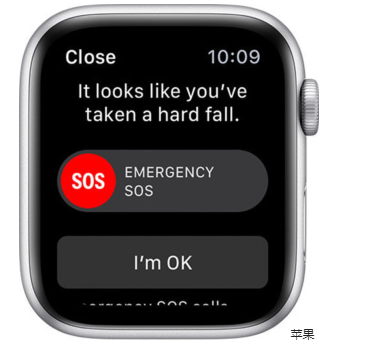
Apple Watch的许多最佳,最有用的功能和控件并未完全 隐藏,但至少很难发现。
截屏
想要吹嘘那场史诗般的锻炼课程或在Apple Watch游戏中获得高分吗?在Apple Watch上截屏很简单。只需按住侧面按钮并点击数字表冠即可(您通常可以通过同时点击两个按钮来触发它,因为它们位于手表的同一侧,因此更容易)。
苹果手表启用屏幕截图IDG
在Apple Watch上截屏很容易。只需先在iPhone应用程序中启用它即可。
屏幕上带有闪光灯,并且屏幕截图将显示在iPhone(和Mac,如果您使用iCloud来使所有内容保持同步)上的照片库中。
首先,您必须在iPhone上的“手表”应用中启用此功能。转到我的观看标签,点击常规,然后向下滚动并切换启用屏幕截图。
切换到列表视图
发现圆形的,未标记的应用程序图标的六边形网格有点难以导航?您可以将其切换到列表视图!只需在网格上用力触摸(用力按),即可看到网格视图或列表视图的选项。列表视图更容易按字母顺序排列,带有标签,更易于滑动并且具有更大的触摸目标。尝试他们两个,看看您更喜欢哪个。
开启跌倒检测
如果您有Apple Watch Series 4,它可以检测到您何时跌倒并自动通知您的紧急系人,或者如果您不动也可以拨打紧急服务电话。
苹果手表秋天苹果
这是每个人都方便使用的功能,但只有在设置Apple Watch时输入年龄并说您65岁或以上时,默认情况下才启用此功能。
如果您未满65岁并想启用它,请转到iPhone上的“手表”应用程序,然后在“我的手表”选项卡中,点击“紧急SOS”。您可以在此处切换“跌倒检测”,也可以找到一个链接来编辑您的紧急系人。
机盖关闭显示并静音
如果您的表盘已经醒来,但您又想使其变黑,请用手掌迅速覆盖整只表。
如果收到警报,并且想要使其静音并启用静音,以使警报不发出声音,则将手掌放在表盘上三秒钟左右。您会轻按一下,以使其静音。
这可能在您的Apple Watch设置中被禁用。要打开它,请在iPhone上打开Watch应用。在“我的手表”选项卡中,点击“声音和触觉”。您将在此处找到切换开关。
发送语音信箱电话
接到电话了,不想接听吗?双击侧面按钮(不是数字表冠)可以直接将呼叫发送到语音邮件。这与双击iPhone上的侧面按钮相同。
在iPhone上接听来电
来电时,请向上滑动,而不要按下“挂断”或“接听”按钮。点按iPhone上的“答案”。这样可以接听电话,因此您不会错过它,但是可以将其置于iPhone上。点按iPhone上的绿色按钮以接听电话。
双击表冠以切换到上一个应用程序
双击数字表冠,在当前应用程序(或表盘)和您打开的上一个应用程序之间跳来跳去。就像在具有iPhone和iPad的iPhone和iPad上双击“主页”按钮一样。
清除所有通知
苹果手表清除通知IDG
您可以从Apple Watch显示屏的顶部向下滑动以查看我们的通知,就像在iPhone上一样。
如果您有一堆它们,并且不想将它们一个接一个地向左滑动,以清除它们,则可以一次清除它们。
只需在您的大型通知列表上用力触摸(用力按),您将看到一个大的全部清除按钮。
通过消息发送您的位置
苹果手表发送位置IDG
您正忙于办事和晚饭,因此您的配偶会向您发送一条消息:“您在哪里?” 现在,您必须放下篮子,然后做出答复。或者可能不是。
在“消息”应用中,打开对话,用力触摸(用力按)许多选项,包括一个标记为“发送位置”的选项。点击此按钮可向您的系人发送显示您所在位置的快速地图。
由于默认情况下,消息会自动在您的手表上弹出,因此这是回复那些“您在哪里?”的快速简便的方法。要求。
使屏幕更易于阅读
如果您近距离视力不佳,Apple Watch有时会有些难以阅读。这里有几个选项可以提供帮助。
在iPhone上的“观看”应用中,在“我的观看”标签下,点击常规,然后点击可访问性。您会发现一个粗体文本切换按钮,该按钮应使文本更易于阅读(您的Apple Watch必须先重设)。
如果您需要更多,请点击“缩放”并启用它。您可以通过用两根手指双击Apple Watch来使用它,然后用两根手指在放大的屏幕上平移。
找到你的iPhone
苹果手表平iPhoneIDG
找不到手机,但知道它在附近吗?只要您的Apple Watch在范围内(它可以连接到iPhone),您就可以轻松找到它。
向上滑动以显示控制面板。点击“ Ping iPhone”按钮,您的iPhone将以最大音量发出声音。点击并按住Ping iPhone按钮,您的iPhone也会闪烁,便于在黑暗中查找。
自定义您的锻炼显示
苹果手表定制锻炼IDG
在iPhone Watch应用中自定义锻炼显示。
当您在Apple Watch上开始锻炼时,它会显示一系列统计数据,例如心率,活动卡路里,持续时间等。实际上,您可以针对每种锻炼类型自定义此列表并对其重新排序!
在iPhone上的“手表”应用中,转到“我的手表” >“锻炼” >“锻炼视图”。在列表中点击要编辑的锻炼,然后点击右上角的“编辑”。您可以添加,删除和重新排序在该锻炼期间将在Apple Watch上显示的指标。
标签:
猜你喜欢
最新文章
- 今日消息 Meta旗下VR平台Horizon副总裁将离职,主要负责元宇宙相关研发
- 今日消息 天津昨日全域核酸检测结果已出,共发现20例核酸阳性感染者
- 今日消息 甘肃8月27日新增无症状感染者21例
- 今日消息 美国外卖平台DoorDash发生数据泄露事件,部分客户和司机信息被读取
- 今日消息 山东德州新增本土无症状感染者4例
- 今日消息 陕西8月27日新增本土确诊13例、无症状感染者44例
- 今日消息 内蒙古8月27日新增本土确诊病例4例、无症状感染者3例
- 今日消息 捷克众议院批准芬兰和瑞典加入北约
- 今日消息 浙江8月27日新增本土阳性1例,为社区筛查发现
- 今日消息 俄罗斯将开始为匈牙利扩建核电站
- 今日消息 江西8月27日新增本土无症状感染者24例
- 今日消息 河南8月27日新增本土确诊2例、无症状52例
- 今日消息 广东8月27日新增本土确诊12例、无症状4例、无症状转确诊1例
- 今日消息 新疆维吾尔自治区8月27日新增本土确诊4例、无症状57例
- 今日消息 北京文化:2022上半年净亏损收窄至2516万,营业成本同比减少98.32%
- 今日消息 黑龙江8月27日新增本土确诊病例1例、无症状7例
- 今日消息 重庆8月27日新增本土确诊12例、无症状7例
- 今日消息 海南8月27日新增本土确诊70例、无症状125例
- 今日消息 北京8月27日新增2例本土确诊病例、1例本土无症状感染者
- 今日消息 山西8月27日新增本土确诊病例9例、无症状感染者2例
- 今日消息 内蒙古二连浩特新增阳性感染者5人,全域继续实行静默管理
- 今日消息 天津西青多地调整为高、中风险区,精武镇、李七庄街实施全域静态管理
- 今日消息 山东8月27日新增本土无症状感染者2例
- 今日消息 西藏日喀则8月27日新增本土新冠病毒感染者144例
